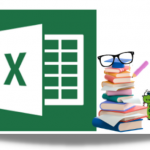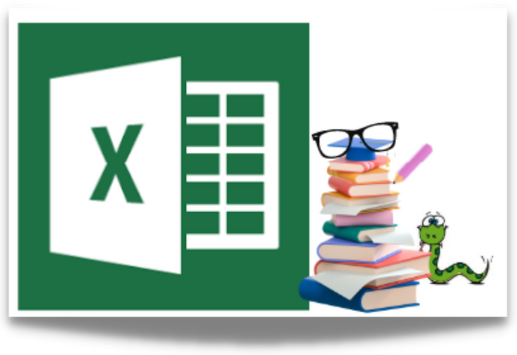
Analisi della stagionalità
Riprendiamo l’esempio dell’analisi delle vendite della Pasticceria La dolce:
La Pasticceria “La dolce” vende dolci, torte, frullati varie e caffè. Il proprietario ci ha incaricato di analizzare i diversi fattori che incidono sulle vendite di tali prodotti.
Il file di excel “PasticceriaLadolce” si presenta così:
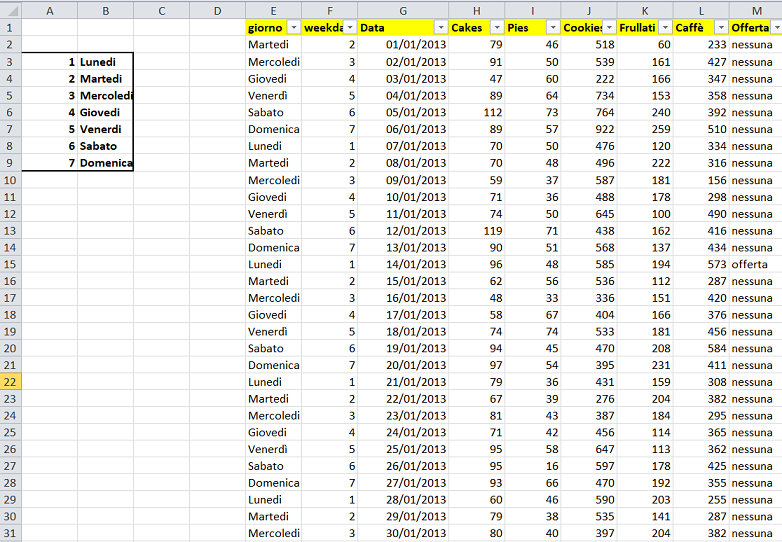
Determinare la stagionalità di un prodotto
Se le vendite di prodotti sono approssimativamente le stesse durante ogni mese, evidentemente, non hanno carattere stagionale.
Se, tuttavia, le vendite di prodotti sono notevolmente superiori (o inferiori) alla media durante determinati trimestri, il prodotto mostra stagionalità. Da un punto di vista di marketing, è necessario determinare la presenza e l’entità della stagionalità al fine di pianificare in modo efficiente pubblicità, promozioni, decisioni e investimenti di produzione.
Alcuni esempi reali di stagionalità nelle vendite:
■ I ricavi del quarto trimestre di Amazon sono circa il 33% superiori a quelli un trimestre medio. Ciò è dovuto all’aumento delle vendite durante il periodo natalizio.
■ Le aziende tecnologiche come Microsoft e Cisco hanno invariabilmente vendite più elevate durante l’ultimo mese di ogni trimestre fino a raggiungere le vendite massime durante l’ ultimo mese dell’anno fiscale. Questo perché la forza vendita non lo ottiene bonus a meno che non soddisfi le quote trimestrali o di fine anno.
Per determinare se i prodotti della pasticceria La dolce mostrano stagionalità ,eseguiremo i seguenti passaggi:
1. Iniziamo puntando il cursore in un punto qualsiasi dei dati nella cartella di lavoro Pasticceria La dolce.
La tabella pivot
Dalla scheda Inserisci selezionare Tabella pivot . Trascina il campo Data nell’area Etichette di riga e, come abbiamo fatto precedentemente, per l’analisi delle vendite nei vari giorni della settimana, trasciniamo ciascuno prodotto nell’area Valori e modificando nuovamente i criteri di riepilogo dalla somma alla media delle vendite per ogni prodotto.

2. In questo modo, vedremo le vendite per ogni giorno, ottenendo un risultato simile alla figura qui sotto:

Tuttavia il nostro intento è quello raggruppare le vendite per mese.
Per fare ciò, posizionamo il cursore su una data qualsiasi, facendo clic con il pulsante destro del mouse e scegliendo Raggruppa per mesi.

3. Ecco il risultato:

4. Ora creiamo un Grafico pivot dalla nostra tabella pivot:
- selezioniamo la nostra tabella pivot
- dal menu grafici selezioniamo “grafico a linee”, ottenendo:

ottenendo:

Questo grafico mostra che le vendite di frullati aumentano in estate mentre le vendite di altri prodotti hanno poca stagionalità.
Data la forte stagionalità e il corrispondente aumento delle vendite di frullati vendite, la pasticceria può probabilmente “tagliare” le spese pubblicitarie e promozionali per i frullati tra aprile e agosto.
D’altra parte, per soddisfare la crescente domanda di frullati, la pasticceria potrebbe voler vedere garantita la disponibilità e la consegna degli ingredienti necessari per realizzare i suoi frullati. Allo stesso modo, se l’aumento della domanda dovesse incidere sulla sua capacità di servire i clienti, potrebbe prendere in considerazione l’assunzione di lavoratori extra durante i mesi estivi.
Come fare drill-down sui dati
Cliccando con il pulsante destro del mouse su un mese e selezionando Espandi, è possibile, per quel mese, annullare il raggruppamento e tornare alla visualizzazione dei dati di vendita giornalieri.

Questa azione avrà effetto anche sul grafico associato: